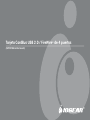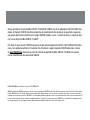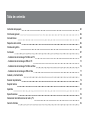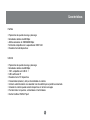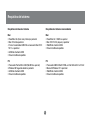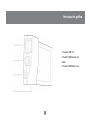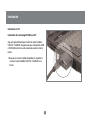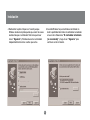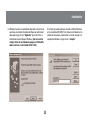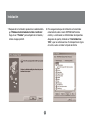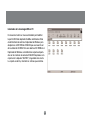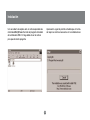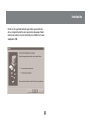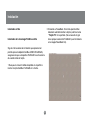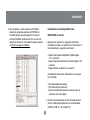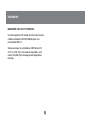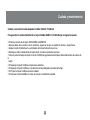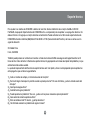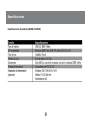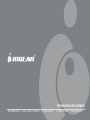®
Tarjeta CardBus USB 2.0 / FireWire
®
de 4 puertos
(GUF202 Manual del usuario)


Gracias por adquirir la tarjeta CardBus USB 2.0 / FireWire® de IOGEAR, uno de los adaptadores USB 2.0/FireWire más
rápidos del mercado. IOGEAR sólo fabrica dispositivos de conectividad de alta calidad, por lo que estamos seguros de
que quedará plenamente satisfecho con la compra. IOGEAR se dedica a servir y satisfacer al cliente, y le desea lo mejor
con la nueva tarjeta CardBus USB 2.0 / FireWire
®
.
Para darle un mejor servicio, IOGEAR le ofrece una amplia gama de dispositivos USB 2.0, USB, FireWire®, KVM adicio-
nales y otros productos periféricos. Para obtener más información o adquirir productos IOGEAR adicionales, visítenos
en www.IOGEAR.com. Esperamos que disfrute utilizando el adaptador CardBus USB 2.0 / FireWire®, una solución
más de conectividad de alta velocidad de IOGEAR.
© 2004 IOGEAR® Reservados todos los derechos. PKG-M0025/W3S
IOGEAR y el logotipo de IOGEAR son marcas comerciales o marcas registradas de IOGEAR Inc. Microsoft y Windows son marcas comerciales de Microsoft Corporation.
FireWire, MAC, Macintosh, G3, G4, iMac, Apple son marcas registradas de Apple Computer, Inc. El resto de marcas y nombres de productos son marcas comerciales o
registradas de sus respectivos propietarios. IOGEAR no concede ninguna garantía de ningún tipo en relación a la documentación que contiene el presente documento. El
propósito de toda la información aquí contenida es puramente informativo y está sujeta a cambio sin previo aviso. IOGEAR no se responsabiliza de ninguna imprecisión o
error que pueda aparecer en este manual del usuario. Queda totalmente prohibida la reproducción total o parcial sin previo aviso.

Tabla de contenido
Contenido del paquete
Información general
Características
Requisitos del sistema
Introducción gráfica
Instalación
- Instalación de la tecnología FireWire en PC
- Instalación de la tecnología USB en PC
- Instalación de la tecnología FireWire en Mac
- Instalación de la tecnología USB en Mac
Cuidado y mantenimiento
Solución de problemas
Soporte técnico
Apéndice
Especificaciones
Declaración de interferencias de radio y TV
Garantía limitada
02
03
04
05
06
07
07
12
15
17
18
19
20
21
23
24
25

2
Contenido del paquete
El paquete completo CardBus USB 2.0 / FireWire® consta de:
1. Tarjeta CardBus combinada GUF202
2. CD de instalación
3. Adaptador de alimentación
4. Manual de usuario
5. Tarjeta de garantía y registro
Si cualquiera de estos artículos falta o está dañado, póngase inmediatamente en contacto son su distribuidor.

3
Información general
La tarjeta USB 2.0 / FireWire® es otra solución de conectividad móvil desarrollada por IOGEAR. La tarjeta CardBus USB
2.0 / FireWire® ofrece una solución completa de conectividad de alta velocidad con una mínima parte del costo de otras
tarjetas CardBus USB 2.0 / FireWire®.
La instalación es rápida y sencilla. Sólo tiene que conectar la tarjeta CardBus, configurar el sistema operativo y los contro-
ladores. La tarjeta CardBus USB 2.0/ FireWire® ofrece una interfaz con numerosas funciones y proporciona lo último en
tecnología USB 2.0 y FireWire.
IOGEAR proporciona la conectividad USB 2.0 y FireWire a su equipo portátil. Disfrutará de la comodidad y fiabilidad
que han convertido a las tecnologías USB y FireWire® tradicionales en un estándar de la industria cuando se trata de
conectar varios dispositivos periféricos de alta tecnología. Las tecnologías USB 2.0 y FireWire® proporcionan un gran
ancho de bando ampliando de este modo el numero de periféricos que se pueden conectar a sus equipos. FireWire®
permite mover datos a una velocidad vertiginosa de 400 Mbps (Megabits por segundo). USB 2.0 proporciona velocidades
de transferencia de datos de hasta 480 Mbps. FireWire es totalmente compatible con anteriores dispositivos de 100 y 200
Mbps de la primera generación. Con el aumento de velocidad, USB 2.0 y FireWire® ofrecen una funcionalidad mejorada,
permitiendo que más dispositivos compartan el ancho de banda ampliado.
USB 2.0 y FireWire® son la elección correcta para necesidades de gran ancho de banda.
Disfrutará de la comodidad y la alta velocidad de transferencia que proporcionan los productos USB 2.0 y FireWire®. Con
nuestro adaptador CardBus USB 2.0 / FireWire® de IOGEAR tendrá acceso a todos los dispositivos USB 2.0 y FireWire®
existentes y que estén por llegar, como cámaras digitales, videocámaras DV, MP3, etc.

4
Características
FireWire
• Proporciona dos puertos de carga y descarga
• Velocidades de datos de 400 Mbps
• Admite conexiones de 100/200/400 Mbps
• Totalmente compatible con la especificación IEEE 1394
• Encadena hasta 63 dispositivos
USB 2.0
• Proporciona dos puertos de carga y descarga
• Velocidades de datos de 480 Mbps
• 100% compatible con USB v1.1
• USB: certificación IF
• Encadena hasta 127 dispositivos
• Funcionalidad (conectar y listo) e intercambiable en caliente.
• Conmuta automáticamente a la velocidad más alta admitida por el periférico conectado
• Conexión en caliente: puede conectar dispositivos sin reiniciar el equipo
• Fácil de instalar: sin puentes, conmutadores ni terminadores
• Interfaz CardBus PCMCIA Tipo II

5
Requisitos mínimos del sistema
Mac
• PowerMac G3 (torre azul y blanca) o posterior
• Mac OS v8.6 o posterior
- Para la funcionalidad USB 2.0 es necesario Mac OS X
10.1.5 o posterior
• 64 MB de memoria RAM
• Ranura CardBus disponible
PC
• Procesador Pentium® o K6® (266 MHz o superior)
• Windows 98 Segunda edición o posterior
• 64 MB de memoria RAM
• Ranura CardBus disponible
Requisitos del sistema
Requisitos del sistema recomendados
Mac
• PowerMac G4 1.0 GHz o superior
• Mac OSX 10.2.5 (Jaquar) o posterior
• 256 MB de memoria RAM
• Ranura CardBus disponible
PC
• Procesador AMD Athlon® 2100+ o Intel Pentium® 4 a 2 GHz
• Microsoft Windows XP o posterior
• 256 MB de memoria RAM
• Ranura CardBus disponible

6
Introducción gráfica
1. Puertos USB 2.0
2. Puerto FireWire de 6 con-
tactos
3. Puerto FireWire de 4 con-

7
Instalación
IInstalación en PC
Instalación de la tecnología FireWire en PC
Siga este procedimiento para instalar la tarjeta CardBus
USB 2.0 / FireWire®. Asegúrese de que el dispositivo USB
o FireWire® externo no está conectado cuando instale la
tarjeta.
1. Busque una ranura CardBus disponible en el portátil e
inserte la tarjeta CardBus USB 2.0 / FireWire® en la
misma.

8
Inicie su PC portátil. Cuando se haya iniciado, si no
hay ningún controlador FireWire® de Windows insta-
lado, Windows detectará automáticamente la tarjeta
y aparecerá un cuadro de diálogo, indicando que el
equipo ha encontrado un “Controlador de host PCI
OHCI Compliant IEEE 1394”. Windows le preguntará
por la ubicación del controlador de software. Haga clic
en “Siguiente”.
El “Asistente para agregar nuevo hardware” le pre-
guntará cómo le gustaría buscar el controlador.
Seleccione “Buscar el mejor controlador para su dis-
positivo. [Se recomienda]” y haga clic en “Siguiente”
para buscar el controlador Windows genérico.
2. 3.
Instalación

9
Recherchez le pilote. Cliquez sur Suivant puisque
Windows localisera le pilote quelles que soient les cases
cochées.Busque el controlador. Sólo tiene que hacer
clic en “Siguiente” y Windows buscará el controlador
independientemente de las casillas que active.
Cuando Windows haya encontrado el controlador, le
dará la posibilidad de instalar el controlador actualizado
o buscar otro. Seleccione “El controlador actualizado
[se recomienda]” y haga clic en “Siguiente” para
continuar con la instalación.
4.
Instalación
5.

10
Instalación
Windows buscará el controlador adecuado y mostrará lo
que haya encontrado. Cuando identifique el controlador
adecuado, haga clic en “Siguiente” para confirmar el
controlador encontrado por Windows. (No se necesita
ningún disco de controladores porque el CD de Win-
dows contiene el controlador OHCI 1394)
6. El sistema le puede pedir que inserte el CD de Windows
en la unidad de CD-ROM. Si no tiene el controlador en la
unidad de disco duro, proporcione la ruta de acceso a la
carpeta de Windows y haga clic en “Aceptar”.

11
Instalación
Después de la instalación, aparecerá el cuadro de diálo-
go “Windows ha terminado de instalar el software”.
Haga clic en “Finalizar” para completar la instalación y
reinicie el equipo portátil.
Para asegurarse de que la instalación se ha realizado
correctamente, abra el icono SISTEMA del Panel de
control y, a continuación, el Administrador de dispositivos.
Asegúrese de que hay instalado un “Controlador bus
1394” y que no contiene errores. Si el dispositivo no figura
en la lista, vuelva a instalar la tarjeta de interfaz.
7. 8.

Instalación de la tecnología USB en PC
Es necesario instalar un nuevo controlador para habilitar
la parte USB 2.del adaptador CardBus combinado. Utilice
el administrador de archivos Explorador de Windows para
desplazarse al CD ROM de IOGEAR que se encuentra en
de la unidad de CD-ROM. Una vez abierto el CD ROM en el
Explorador de Windows, verá diferentes carpetas etiqueta-
das con los números de serie de IOGEAR. Desplácese a la
carpeta con la etiqueta “GUF202” y haga doble clic en ella.
La carpeta se abrirá y mostrará los archivos que contiene.
12

Una vez abierta la carpeta verá un archivo ejecutable de-
nominado U2v2_01.exe. Se trata del programa instalador
del controlador USB 2.0. Haga doble clic en el archivo
para ejecutar dicho programa.
Aparecerá la siguiente pantalla a medida que el instala-
dor copia los archivos necesarios en la unidad de disco
13
Instalación

14
Instalación
Podrá ver la siguiente pantalla que indica que el controla-
dor se cargará la próxima vez que reinicie el equipo. Debe
reiniciar el sistema en este momento para habilitar el nuevo
adaptador USB.

Encienda su PowerBook. El sistema operativo Mac
detectará automáticametne la tarjeta y abrirá el icono
“Tarjeta PC” en la pantalla. (No se necesita ningún
disco porque la extensión FireWire® ya está instalada
en el equipo PowerBook G3).
15
Instalación en Mac
Instalación de la tecnología FireWire en Mac
Siga las instrucciones de instalación que aparezcan en
pantalla para el adaptador CardBus USB 2.0/FireWire® y
asegúrese de que su dispositivo FireWire® no está conecta-
do cuando instale la tarjeta.
1. Busque una ranura CardBus disponible en el portátil e
inserte la tarjeta CardBus FireWire® en la misma.
2.
Instalación

16
Para comprobar si tiene extensiones FireWire®,
examine la carpeta de extensiones SISTEMA en
la unidad de disco duro del equipo. Si no tiene el
software FireWire®, podrá encontrar la versión más
reciente del mismo en el sitio Web de Apple Computer
en http://www.apple.com/firewire.
3.
Instalación
1.
Instalación de la tecnología USB en Mac
MACINTOSH: v8.6 A v9.x
Asegúrese de que tiene las siguientes extensiones
instaladas en su Mac. La tarjeta PCI no funcionará si no
tiene instaladas las siguientes extensiones.
• Soporte para tarjetas adaptadoras USB de Apple
v1.4.1 o posterior
• Soporte para almacenamiento masivo de Apple v1.3.5
o posterior
• Soporte firewire de Apple v2.5 o posterior
Puede obtener todas estas extensiones en los siguien-
tes sitios Web:
• http://www.apple.com/support/
• http://www.versiontracker.com/
• Ejecute la utilidad Actualización de software que se
encuentra en el menú Apple.
Si todas las actualizaciones se han instalado correcta-
mente, su Mac podrá aprovechar las funcionalidades
FireWire y USB v1.1 de la tarjeta PCI.
2.

17
Instalación
MACINTOSH: OSX 10.1.5 Y POSTERIOR
El sistema operativo OSX admite de forma nativa la tarjeta
CardBus combinada USB 2.0/FireWire®, pero no lo
funcionalidad USB 2.0.
Si desea conseguir los controladores USB 2.0 para OS
X 10.1.x y OSX 10.2.x más recientes disponibles, visite
nuestro sitio Web (http://www.iogear.com/support/down-
load.php).

18
Cuidado y mantenimiento del adaptador CardBus USB 2.0 / FireWire®
Para garantizar la máxima fiabilidad de la tarjeta CardBus USB 2.0 / FireWire® siga las siguientes pautas:
• NO abra el estuche de la tarjeta: INVALIDARÁ la GARANTÍA.
• Aleje los cables de los pasillos y de los escritorios, lugares en los que se puede tirar de ellos y engancharse.
• Acople la tarjeta firmemente en su contenedor de transporte durante los envíos.
• Mantenga el entorno alrededor de la tarjeta limpio, sin polvo ni productos químicos.
• Utilice un paño húmedo para limpiar la tarjeta. NUNCA ponga productos de limpieza directamente sobre el estuche de
la
tarjeta.
• NO exponga la tarjeta CardBus a temperaturas extremas.
• NO exponga la tarjeta CardBus a la luz directa durante prolongados períodos de tiempo.
• EVITE que la tarjeta CardBus acumule humedad.
• NO coloque la tarjeta CardBus en áreas con excesiva cantidad de suciedad
Cuidado y mantenimiento

19
FireWire y USB 2.0, las tecnologías innovadoras en la transferencia de datos que dinamitaron la industria informática
con altas tasas de transferencia de datos, están ahora a su disposición en una sola tarjeta Cardbus.
USB 2.0 y FireWire son las tecnologías de transferencia de datos de alta velocidad de la siguiente generación e IO-
GEAR está al mando, poniéndole al alcance de las manos lo último de ambas tecnologías.
La tarjeta combinada Cardbus combinada USB 2.0/FireWire de IOGEAR le permitirá conectar sus productos USB v1.1
existentes, así como los productos USB 2.0 y FireWire de la siguiente generación a su PC o Mac.
Notas:
Toda la información aquí contenida está sujeta a cambio sin previo aviso. Si no encuentra una parte determinada de
información, póngase en contacto con el representante del Servicio de soporte técnico de IOGEAR para obtener ayuda.
Contactar con el servicio de soporte técnico de IOGEAR®
Si sigue teniendo problemas al utilizar la tarjeta CardBus de IOGEAR®, siga las indicaciones que le presentamos en la
página siguiente para ponerse en contacto con el departamento de soporte técnico de IOGEAR y recibir ayuda.
Solución de problemas

Para ayudar a los clientes de IOGEAR® a obtener el nivel más alto de rendimiento de su tarjeta CardBus USB 2.0 /
FireWire®, el equipo de Soporte técnico de IOGEAR® está a su disposición para responder a sus preguntas técnicas. No
dude en llamar si no logra que su tarjeta funcione correctamente. Puede contactar con el Servicio de soporte técnico de
IOGEAR® llamando al teléfono (866)946-4327 de 08:00 a 17:00 (hora estándar del Pacífico), de lunes a viernes o en la
siguiente dirección:
23 Hubble Drive
Irvine, CA 92618
También puede ponerse en contacto con nosotros a través de la dirección Web www.iogear.com/support durante las 24
horas del día. Antes de llamar al Servicio de soporte técnico, tenga preparada una breve descripción del problema y lo que
estaba haciendo cuando sucedió.
La ayuda del representante del Servicio de soporte técnico será más rápida y eficaz si está preparado para responder las
ocho preguntas que se indican seguidamente.
1) ¿Cuál es la fecha de compra y el número de serie de la tarjeta?
2) ¿Se mostró algún mensaje en la pantalla cuando se produjo el error? En caso afirmativo, ¿cuál era el texto exacto del
mensaje?
3) ¿Qué tipo de equipo utiliza?
4) ¿Cuándo tiene lugar el problema?
5) ¿Puede reproducir el problema? Si es así, ¿cuáles son los pasos necesarios para reproducirlo?
6) ¿Qué versión de sistema operativo utiliza?
7) ¿Está conectado en red? Si lo está, ¿qué tipo de red es?
8) ¿Ha intentado solucionar el problema de alguna manera?
20
Soporte técnico

21
Apéndice
Glosario
Escritorio: el área de segundo plano de la pantalla del equipo. Esta área también incluye la barra de menús.
Las ventanas de los documentos no forman parte del escritorio, sino que descansan en él.
Icono: símbolos utilizados para representar un objeto concreto. Por ejemplo, un disco tiene un icono en el escritorio que
representa al propio disco. La acción de doble clic en el icono del disco, mostrará información relacionada con ese disco.
IEEE 1394: IEEE 1394 es una solución estándar independiente de la plataforma. Sus funciones representan una mejora
evolutiva sobre las interfaces de E/S actuales y proporcionan soluciones de conectividad para numerosos mercados.
Se pueden conectar entre sí dispositivos IEEE 1394 de velocidades de transporte diferentes, permitiendo la compatibili-
dad con dispositivos de versiones anteriores cuyas velocidades de transporte son más lentas. Esta función permite que
los dispositivos de 100 Mbps comprados hoy funcionen correctamente en futuras configuraciones de bus con dispositi-
vos de 200 y 400 Mbps.
OHCI: la especificación de interfaz de controlador de host abierto (OpenHCI, Open Host Controller Interface) permite
que varios proveedores de controladores de host diseñen y vendan controladores de host con una interfaz de software
común, liberándoles de la carga de tener que suministrar y distribuir controladores de software. El objetivo de diseño ha
sido buscar el equilibrio entre la complejidad del hardware y el software de forma que OpenHCI no es el controlador de
host más sencillo posible para IEEE 1394, pero tampoco el más complejo.

22
PCMCIA: PCMCIA es una organización de la que forman parte unas 500 compañías, que ha desarrollado una norma
para dispositivos pequeños del tamaño de una tarjeta de crédito denominados PC Cards. Originalmente diseñada para
ampliar la memoria de equipos portátiles, la norma PCMCIA se ha expandido varias veces y ahora es adecuada para
muchos tipos de dispositivos. De hecho, hay tres tipos de tarjetas PCMCIA. Todas ellas tienen el mismo tamaño rectan-
gular (85,6 por 54 milímetros), pero anchuras diferentes.
Puerto adaptador de alimentación: enchufe de la unidad CardBus en el que se conecta el cable de alimentación.
Servicio de soporte técnico: el equipo de empleados de IOGEAR dedicado a ayudarle a resolver los problemas técnicos
de los clientes.

23
Especificaciones
Especificaciones del producto (MODELO GUF202)

24
Declaración de interferencias de radio y TV
¡ADVERTENCIA! Este equipo genera, utiliza y puede emitir energía radioeléctrica, por lo tanto, si no se instala y utiliza
según las instrucciones, podría causar interferencias perjudiciales para las comunicaciones por radio. El equipo ha sido
probado y cumple las especificaciones de la Clase B para dispositivos digitales, con arreglo al apartado J de la Sección
15 de la normativa de la FCC. Estas normas están diseñadas para proporcionar una protección razonable contra las
interferencias perjudiciales en instalaciones en zonas comerciales. Es probable que el uso de este equipo en áreas resi-
denciales produzca interferencias perjudiciales, en cuyo caso, tiene la obligación de corregir las interferencias y asumir
los costes.

25
Garantía limitada
EL PROVEEDOR NO SERÁ RESPONSABLE BAJO NINGUNA CIRCUNSTANCIA POR DAÑOS DIRECTOS, INDIREC-
TOS, ESPECIALES, ACCIDENTALES O DERIVADOS DE UNA MALA UTILIZACIÓN DEL PRODUCTO, EL DISCO O LA
DOCUMENTACIÓN QUE SUPEREN EL PRECIO PAGADO POR EL PRODUCTO.
El proveedor no garantiza ni representa de forma expresa, implícita o legal el contenido o el uso de esta documentación,
y renuncia expresamente a toda responsabilidad derivada de su calidad, rendimiento, comercialización o estado para un
uso concreto.
El proveedor se reserva también el derecho de modificar o actualizar la documentación del dispositivo sin incurrir en
la obligación de notificar a terceros estas alteraciones parciales o totales. Si desea más información, consulte a su
proveedor.


®
23 Hubble Drive • Irvine, California 92618 • (P) 949.453.8782 • (F) 949.453.8785 • www.iogear.com
Información de contacto.
-
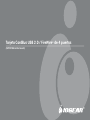 1
1
-
 2
2
-
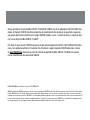 3
3
-
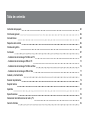 4
4
-
 5
5
-
 6
6
-
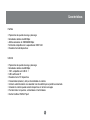 7
7
-
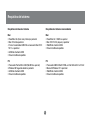 8
8
-
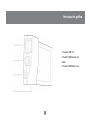 9
9
-
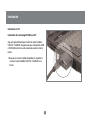 10
10
-
 11
11
-
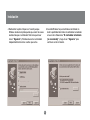 12
12
-
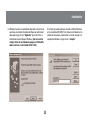 13
13
-
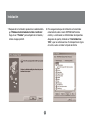 14
14
-
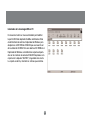 15
15
-
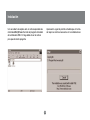 16
16
-
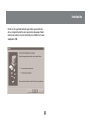 17
17
-
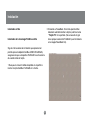 18
18
-
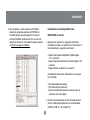 19
19
-
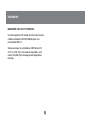 20
20
-
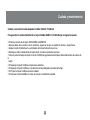 21
21
-
 22
22
-
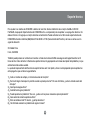 23
23
-
 24
24
-
 25
25
-
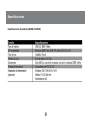 26
26
-
 27
27
-
 28
28
-
 29
29
-
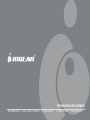 30
30
Artículos relacionados
-
iogear GUH274 Manual de usuario
-
iogear GHPU21 Manual de usuario
-
iogear GUH264 Manual de usuario
-
iogear GIC251U Manual de usuario
-
iogear GPU202 Manual de usuario
-
iogear GBGPS201 Manual de usuario
-
iogear GUH284R Guía de inicio rápido
-
iogear GME224M32 Manual de usuario
-
iogear GHPB42W6S Manual de usuario